
Sommario:
- Passaggio 1: componenti
- Passaggio 2: collegamento dei sensori
- Passaggio 3: collegamento della striscia LED
- Passaggio 4: montare tutto insieme
- Passaggio 5: il codice
- Passaggio 6: creazione di applet IFTTT
- Passaggio 7: la nostra applicazione Blynk
- Passaggio 8: vedere tutto in azione
- Passaggio 9: funzionalità future
- Passaggio 10: costruiscilo da solo
- Autore John Day [email protected].
- Public 2024-01-30 10:02.
- Ultima modifica 2025-01-23 14:49.

Le persone nel mondo occidentale trascorrono molto tempo sedute. Alla scrivania, in macchina, guardando la TV e altro ancora. A volte, stare troppo seduti può danneggiare il tuo corpo e le tue capacità di concentrazione. Camminare e alzarsi dopo un certo tempo è fondamentale per ottenere risultati migliori nella vita.
Come studenti trascorriamo molto tempo a studiare. Cercando di elaborare un progetto interessante, abbiamo pensato ai dolori che abbiamo nel processo di studio. Credevamo che ci dovesse essere un modo migliore per gestire lo studio delle abitudini in un modo migliore rispetto solo alle app e alle notifiche.
Abbiamo avuto l'idea di creare una lampada da scrivania intelligente che potesse aiutarti a programmare il tuo tempo, essere consapevole di quanto hai studiato e programmare le tue pause. La lampada intelligente è dotata di colori LED colorati che cambiano in base allo stato. La nostra lampada contiene tre opzioni:
1. Modalità pomodoro
La tecnica del pomodoro è una tecnica di studio della produttività per massimizzare l'efficienza durante lo studio.
Puoi leggere di più sulla tecnica qui
L'utente definisce la durata dello studio e il tempo di pausa, con valori predefiniti di 25/5 minuti di studio/tempo di pausa.
Durante la modalità studio, la lampada fornirà una forte luce bianca calda e metterà il telefono in modalità silenziosa.
Dopo che è trascorso il tempo definito, il telefono verrà riattivato e la spia mostrerà un colore rosso che indica che è l'ora della pausa. Abbiamo scelto il rosso perché non è una luce da studio da contadino, incoraggiandoti ad alzarti in piedi e lasciare la tua scrivania:)
2. Modalità raffreddamento
La lampada è colorata in una luce piacevole e confortevole per creare una bella illuminazione ambientale.
3. Illuminazione interattiva del timer
La lampada parte da un colore di partenza e cambia colore più a lungo si è seduti alla scrivania. Questa è una buona indicazione quando le persone si siedono per 1-2 ore e più e non vogliono cronometrarsi con Pomodoro. È una bella e diversa alternativa al guardare l'orologio:)
Caratteristiche aggiuntive
- Misurazione giornaliera del tempo di seduta
L'app ti dà il tempo complessivo che hai passato alla tua scrivania
- Risparmio energetico basato sul movimento
Un sensore di movimento rileva il movimento, spegnendo la lampada dopo un determinato tempo di assenza.
- Attivazione e disattivazione dell'audio del telefono.
Una funzione per aiutarti a concentrarti in modalità pomodoro.
Sfide e limiti
Quando possiamo pensare al progetto, abbiamo trovato molto confuso trovare un oggetto o un altro mezzo per trasmettere il messaggio. Volevamo usare l'illuminazione come mezzo di interazione, ma non eravamo sicuri di dove posizionarla.
Abbiamo pensato di creare un'illuminazione della stanza, magari per montare la striscia LED sulla scrivania, ma queste opzioni si sono rivelate un po' sdolcinate e inefficaci. Inoltre, abbiamo pensato di creare una figura carina o un bell'oggetto per essere il feedback luminoso, ma abbiamo finito per utilizzare una lampada da scrivania, che è una decisione abbastanza logica:)
Un'altra limitazione nel cablaggio. Stiamo utilizzando un sensore PIR e un sensore a ultrasuoni, entrambi comunicano tramite cavi con la scheda NodeMCU. Questo crea un aspetto piuttosto ingombrante per l'intero sistema. Un miglioramento futuro è creare un case in cui la scheda e i sensori a ultrasuoni siano già montati nella lampada e il sensore PIR comunichi via Bluetooth, senza dover allungare un lungo cavo sulla parete.
Il sistema è attualmente limitato a supportare solo gli utenti Android con l'attivazione e la disattivazione dell'audio del telefono, poiché Apple non fornisce tale servizio tramite IFTTT.
Passaggio 1: componenti

Hardware
- Scheda NodeMCU con connessione Wifi
Utilizzato come scheda principale per il sistema. Abbiamo usato questa scheda in quanto ha una facile connessione Wi-Fi da utilizzare con Blynk
- Sensore a ultrasuoni HC-SR04
Usiamo il sensore per sapere se sei seduto alla tua scrivania. Il sensore è puntato sulla sedia, in modo che quando qualcuno è seduto possiamo rilevarlo dalla sua distanza dal sensore
- Sensore di movimento PIR
Il sensore di movimento è appeso sopra la scrivania, per sapere se c'è qualcuno nella stanza. Se non viene rilevato alcun movimento per X minuti, spegniamo i LED per risparmiare energia
- Striscia LED RGB da 5 m
Utilizzato come fonte di luce, fissato all'interno del supporto della testa della lampada.
- Una lampada da tavolo con attacco per lampadina
Abbiamo bisogno di una lampada in cui la striscia LED possa essere montata all'interno. di solito, le vecchie lampade da scrivania che usano le lampadine sono perfette.
UI
Applicazione Blynk
Utilizzato come app di controllo per il sistema. Scelto per la sua facilità d'uso e la rapida accelerazione
Servizi
IFTTT
Utilizzato per disattivare e riattivare l'audio del telefono con Webhook e servizi Android.
Passaggio 2: collegamento dei sensori


Sensore PIR
I tre fili con connettori femmina.
Collegare il sensore PIR a 5v VCC, terra e un filo centrale come filo dati.
Collegare il cavo dati al pin D5 in NodeMCU
Sensore a ultrasuoniCollegare il sensore a ultrasuoni a una piccola matrice e collegare il pin più a sinistra a terra e il pin più a destra a 5v vcc.
Collegare il pin trigger a D1 e il pin echo a D2 in NodeMCU.
Passaggio 3: collegamento della striscia LED



Abbiamo preso una striscia led di 3 metri.
Per prima cosa dobbiamo collegare i fili della striscia led. La striscia led ha due diversi connettori.
Uno va all'ESP e uno alla fonte di alimentazione ausiliaria esterna. Prendi una fonte di alimentazione 5v (un caricatore USB mobile è un'ottima opzione). Saldare i due fili Vcc e Ground al cavo della fonte di alimentazione esterna.
Collegare alla scheda il cavo dati (quello centrale) al pin D4. Quindi, collegare l'altro filo di terra a terra.
Rimaniamo con un cavo di alimentazione inutilizzato, va bene.
Quindi dobbiamo avvolgere elegantemente la striscia LED all'interno usando la colla con cui le strisce LED vengono originariamente fornite. Se necessario, potresti registrarlo con un nastro extra come abbiamo fatto noi.
Passaggio 4: montare tutto insieme



Posizionare il sensore PIR in modo che sia rivolto verso l'intera stanza. Se necessario, è possibile utilizzare i cavi interni di un cavo ethernet inutilizzato. Abbiamo saldato i 3 cavi che passano attraverso il sensore al cavo Ethernet.
Imposta il sensore a ultrasuoni sulla lampada in modo che sia rivolto verso la sedia e possa vedere se qualcuno è seduto o meno sulla sedia.
Collegare l'alimentazione ausiliaria della striscia LED.
Passaggio 5: il codice
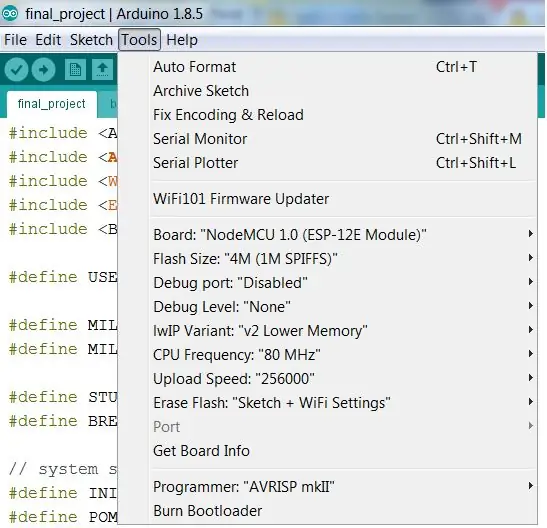
Il file.ino di livello superiore è final_project.ino
Aprilo con l'editor Arduino e il resto si aprirà in diverse schede, assicurati solo che siano nella stessa cartella.
In allegato sono anche le definizioni dell'editor di arduino.
Parametri che potresti voler modificare:
#define MAX_DISTANCE 80
La distanza in cm tra il sensore e la persona seduta. Al di sotto di questo numero il sistema lo considererà seduto.
// Blynk Wifi e Auth Detailschar auth = "2b183af4b6b742918d14ab766fbae229";
char ssid = "NETWORK_NAME"; char pass = "PASSWORD";
Passaggio 6: creazione di applet IFTTT
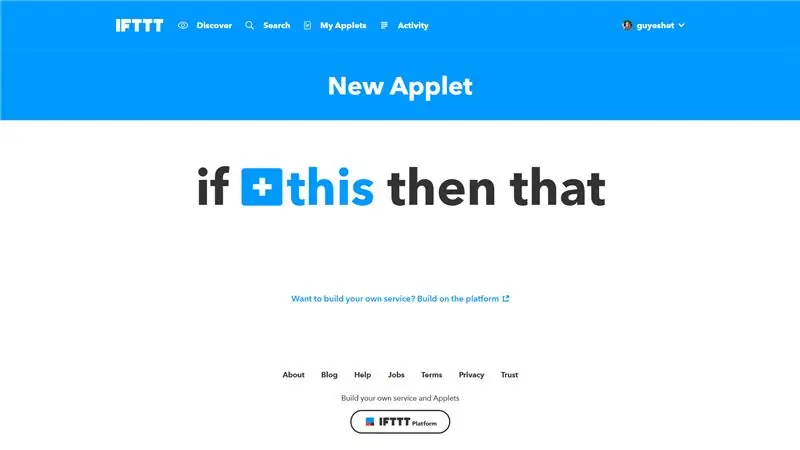
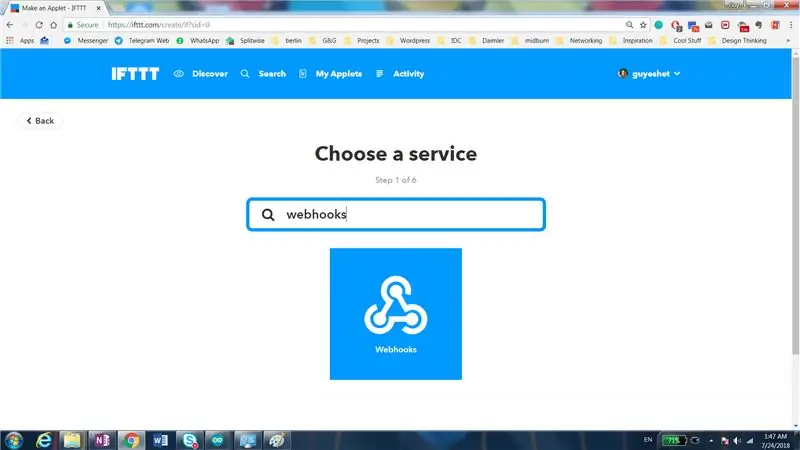
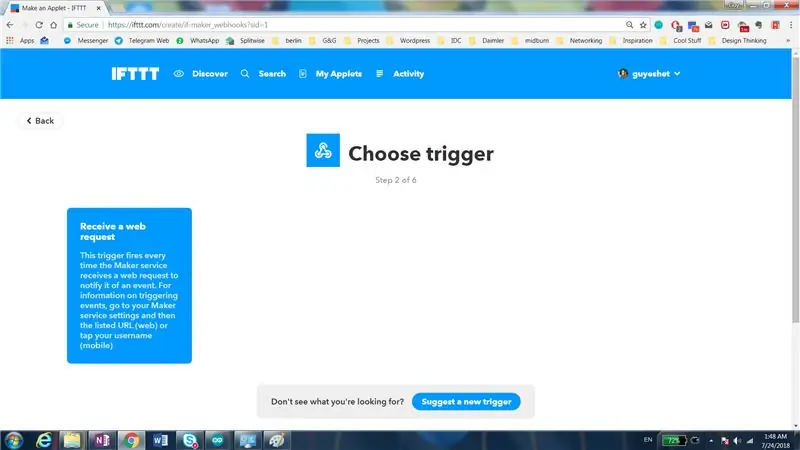
Per attivare e disattivare l'audio del telefono durante le pause, è necessario creare un'applet personale in IFTTT.
Seguire i passaggi seguenti per creare un'applet IFTTT basata su webhook che può disattivare l'audio del telefono.
Funziona solo per dispositivi Android e devi installare l'app IFTTT sul tuo dispositivo, dandogli anche le autorizzazioni per accedere al volume della suoneria.
Dopo aver creato le tue applet, sia per Mute che per Unmute, vai a questa pagina e sostituisci la chiave che vedi nei webhook Blynk, nella scheda Generale con le chiavi fornite qui.
ifttt.com/services/maker_webhooks/settings
Passaggio 7: la nostra applicazione Blynk
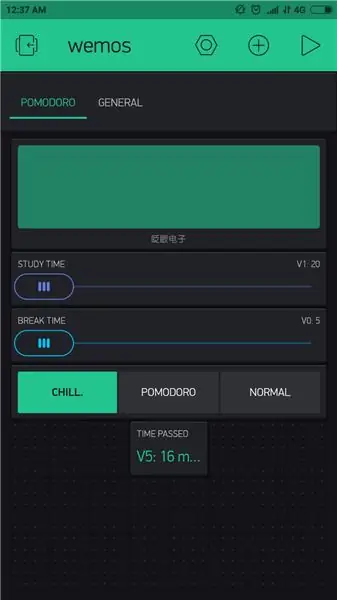
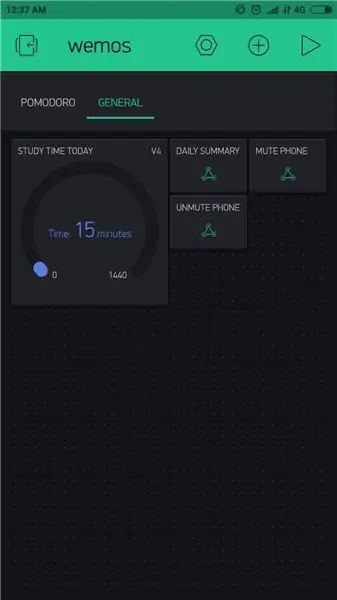
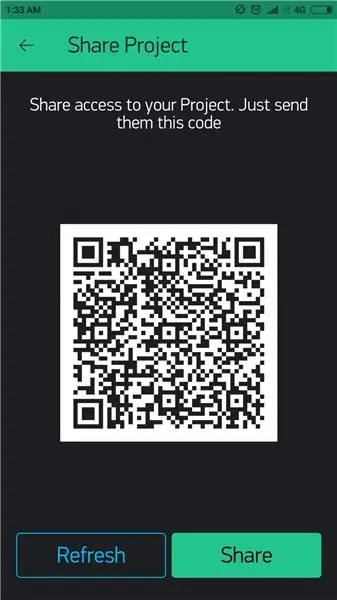
La nostra applicazione Blynk contiene due schede.
La prima scheda ti permette di vedere il numero di pomodori che hai studiato oggi sullo schermo LCD, ti permette di scegliere i tempi di studio e di pausa e ti permette di passare tra le diverse modalità di studio.
La seconda scheda fornisce il tempo totale di studio (tempo totale di seduta) e contiene i webhook utilizzati per disattivare e riattivare l'audio del telefono.
Usa il codice QR per accedere all'app e utilizzarla
Passaggio 8: vedere tutto in azione



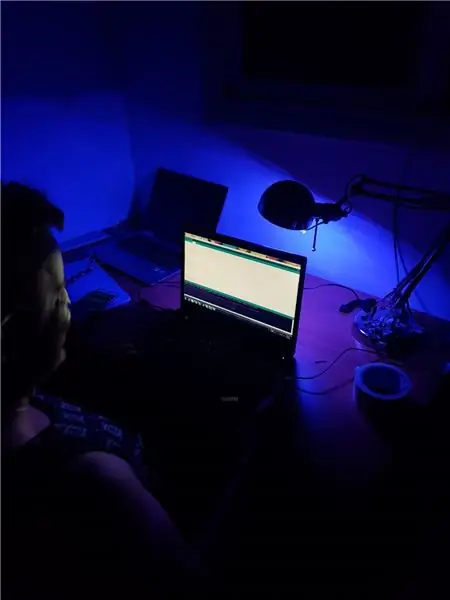
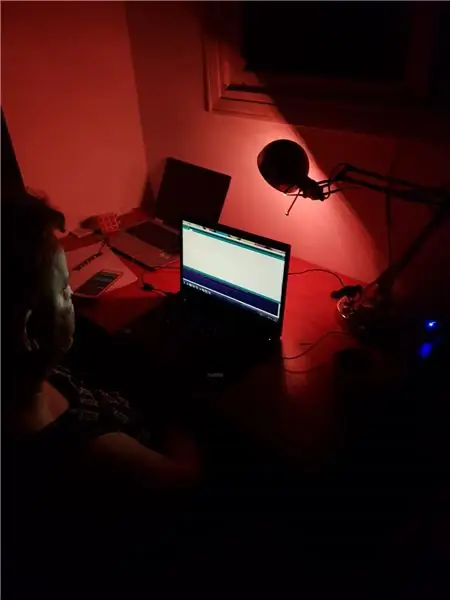
- Collegare l'alimentazione della striscia LED Aux all'alimentazione.
- Collegare la scheda NodeMCU a una fonte di alimentazione
- Inserisci la tua applicazione blynk.
- La lampada si avvia dalla modalità Chill e dovrebbe mostrare le luci accese se il Wifi è connesso correttamente.
- Entra in Blynk e prova a passare alla modalità Pomodoro, attualmente l'impostazione predefinita iniziale è abbastanza veloce solo per vedere che funziona, ma cambia i valori del cursore nell'applicazione per impostarlo sull'ora reale.
- Usa l'applicazione per passare da una modalità studio all'altra e vedere dopo un po' di tempo da quanto tempo sei seduto.
Buon studio!!!:)
Passaggio 9: funzionalità future
Ci sono molti modi per portare avanti questo progetto e personalizzarlo. Nel limite di tempo che avevamo, abbiamo implementato solo le funzionalità di cui sopra, ma ecco alcune idee interessanti per portarlo a un nuovo livello.
1. Aggiungi l'analisi delle abitudini di studio
Poiché sappiamo che sei abituato a stare seduto, possiamo consigliarti tempi di studio ottimali e tempi di pausa ottimali. Questo può essere fatto analizzando i tempi di seduta con l'algoritmo di machine learning, suggerendo all'utente come dovrebbe studiare meglio. Lo sforzo per creare un buon algoritmo può richiedere tra settimane e mesi, per ottenere un buon risultato di lavoro.
2. Aggiungi interazione tramite notifiche
Possiamo avvisare telefonicamente quando la pausa è terminata, inviare un messaggio di riepilogo giornaliero con la tua performance, dare i tuoi consigli e suggerimenti e altro ancora. ca. 2 giorni lavorativi
3. Cambia il colore e l'intensità della luce in base all'ora del giorno, come l'addon del computer Flux
Rendi il colore della luce più caldo o più freddo a seconda dell'ora del giorno.
Inoltre, aggiungi un sensore di luce che sa quanto è luminoso l'ambiente circostante, per modificare l'intensità della striscia LED per evitare l'abbagliamento.
Questo può essere fatto in ca. 1 giorno lavorativo.
4. Aggiungi il supporto per Alexa o Google Home Assistant
Attualmente al progetto e le modalità di studio interagiscono solo tramite le luci. Questo può essere modificato e utilizzato con un assistente domestico, per ottenere un altro tipo di feedback. L'integrazione di Alexa o Google Home richiede la creazione di un'app dedicata e probabilmente l'utilizzo di un altro servizio IFTTT.
A seconda della complessità dell'app Controllo vocale, questo può essere completato entro 2-3 giorni lavorativi.
5. Montare la striscia LED come illuminazione ambientale della stanza invece della semplice lampada da tavolo
Può essere utilizzato per creare illuminazione d'ambiente, oltre ad essere un assistente di studio. Possiamo aggiungere luci d'atmosfera, sveglia a base di luce e molto altro.
circa 1-2 giorni lavorativi
Passaggio 10: costruiscilo da solo
Se l'idea ti è piaciuta e vuoi crearla tu stesso, ottenere tutto ciò di cui hai bisogno è estremamente semplice.
Abbiamo allegato un elenco con il prodotto che abbiamo utilizzato per questo progetto, per semplificarmi la vita
- Scheda NodeMCU con connessione Wifi
- Sensore a ultrasuoni HC-SR04
- Sensore di movimento PIR
- Striscia LED RGB da 5 m
- Una lampada da tavolo con attacco per lampadina
Consigliato:
Luce LED da scrivania intelligente - Illuminazione intelligente con Arduino - Area di lavoro Neopixel: 10 passaggi (con immagini)

Luce LED da scrivania intelligente | Illuminazione intelligente con Arduino | Neopixels Workspace: Al giorno d'oggi trascorriamo molto tempo a casa, studiando e lavorando virtualmente, quindi perché non rendere il nostro spazio di lavoro più grande con un sistema di illuminazione personalizzato e intelligente basato su Arduino e LED Ws2812b. Qui ti mostro come costruire il tuo Smart Luce LED da scrivania che
La lampada della mummia - Lampada intelligente controllata da WiFi: 5 passaggi (con immagini)

The Mummy Lamp - Lampada intelligente controllata da WiFi: Circa 230 mila anni fa l'essere umano ha imparato a controllare il fuoco, questo porta a un grande cambiamento nel suo stile di vita poiché ha iniziato a lavorare di notte anche usando la luce del fuoco. Possiamo dire che questo è l'inizio dell'illuminazione per interni. Adesso io
Luce LED fai-da-te - Lampada moderna da scrivania con telecomando: 8 passaggi (con immagini)

Luce LED fai-da-te - Lampada d'atmosfera moderna da tavolo con telecomando: in questo articolo esaminerò il processo che ho usato per costruire questa fantastica lampada d'atmosfera a LED a forma di piramide. Ho usato l'acero per la struttura principale e alcune spine in mogano per una maggiore resistenza. Per le luci ho usato luci a LED RGB che sono disponibili in una striscia di 16 piedi per
La lampada a spirale (a.k.a la lampada da scrivania Loxodrome): 12 passaggi (con immagini)

The Spiral Lamp (a.k.a the Loxodrome Desk Lamp): The Spiral Lamp (a.k.a The Loxodrome Desk Lamp) è un progetto che ho iniziato nel 2015. È stato ispirato dal Loxodrome Sconce di Paul Nylander. La mia idea originale era per una lampada da scrivania motorizzata che proiettasse vortici di luce sul muro. Ho progettato e
Converti una lampada da scrivania in una lampadina a LED.: 3 passaggi (con immagini)

Converti lampada da tavolo in lampadina a LED.: questo tutorial si applica principalmente alla vecchia lampada da tavolo da 12 V con attacco G4 o GU4, ma può essere applicato ad altre lampade e lampade a led integrate difettose o danneggiate con modifiche minori. NESSUNA abilità di saldatura richiesta, ma una conoscenza minima in elettricità è necessario.in
